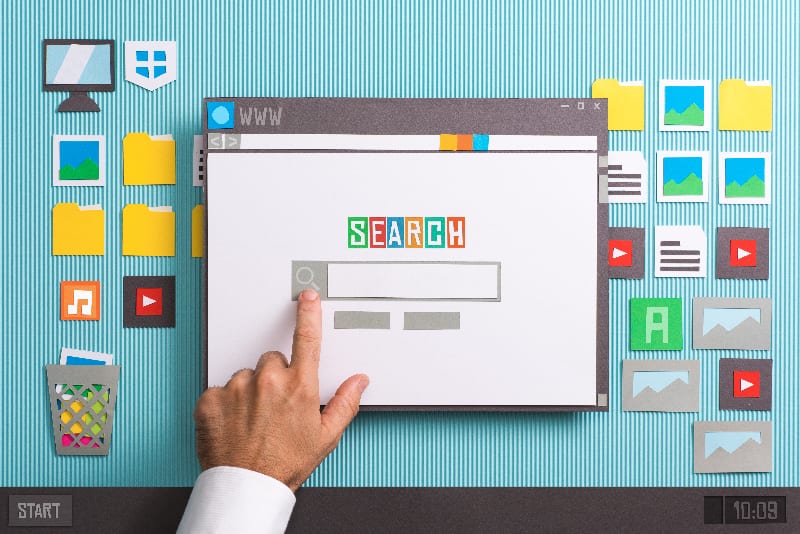¿Qué son las cookies informáticas y cómo funcionan?
Publicado: 2022-03-01¿Qué es una cookie en un ordenador? No se refiere al mismo tipo de galleta que sale del horno. En cambio, este tipo de cookie se crea cada vez que visita un sitio web. Si bien las cookies generadas en la mayoría de los sitios web son perfectamente seguras, existe la posibilidad de que las cookies de Internet provoquen una violación de su privacidad . En este artículo, aprenderá qué es una cookie en una computadora, qué significan las cookies de Internet y cómo eliminar las cookies.

¿Qué es una cookie en una computadora?
Empezaremos respondiendo a la pregunta “¿qué es una cookie en un ordenador?” Cada vez que visitas un sitio web, se generan cookies. Las cookies son pequeños archivos de texto que contienen datos sobre sus hábitos de navegación en Internet para crear una experiencia más personalizada en los sitios web. Las cookies permiten que los sitios web lo mantengan conectado. Es por eso que los anuncios que ve parecen inquietantemente relevantes. Las cookies son la razón por la que su carrito de compras permanece lleno cuando sale accidentalmente de la tienda en línea en la que desea comprar.
Hay dos tipos de cookies, cookies propias y de terceros. Las cookies de origen son creadas por los sitios que visita, mientras que las cookies de terceros son creadas por otros sitios que poseen contenido como anuncios o imágenes en los sitios que visita. Ambos contienen información sobre sus preferencias.
Las cookies lo identifican ante el servidor de la red cada vez que visita un nuevo sitio web al intercambiar la cookie entre su computadora y el servidor de la red. La primera vez que visita un sitio web, se crea y guarda una cookie. Cuando visite el sitio web por segunda vez, reconocerá la cookie como usted y usará la información en la cookie para crear una experiencia personalizada.
Significado de las cookies de Internet
Entonces, ¿para qué sirve una cookie en una computadora? Las cookies de Internet pueden ser útiles. Personalizan su experiencia en Internet para ayudarlo a encontrar más cosas que le interesen y menos cosas que no. Pero si no está atento o simplemente no se siente cómodo con el almacenamiento de su información, las cookies pueden convertirse en un problema.
El mayor problema a considerar al saber qué es una cookie en una computadora es el tema de la privacidad. Las cookies de Internet, es decir, los archivos que contienen información sobre usted, suelen ser seguras. Desafortunadamente, algunas personas quieren robar su información e invadir su privacidad mediante el uso de cookies.
Como se mencionó anteriormente, hay dos tipos de cookies: cookies propias y de terceros. Las cookies propias son más seguras que las cookies de terceros. Si está en un sitio web de buena reputación, no tiene de qué preocuparse cuando se trata de cookies propias. Las cookies de terceros son un poco más complicadas. Cada anuncio en un sitio web puede generar su propia cookie incluso si nunca hace clic en uno. Las empresas adjuntas a estos anuncios, las empresas de publicidad o los investigadores pueden obtener acceso a su historial de búsqueda para comprender mejor lo que desea y orientar sus anuncios .
Si bien esto no es intrínsecamente peligroso, es comprensible que muchas personas se sientan incómodas sabiendo que las empresas obtienen y analizan su información personal. Incluso si las personas que tienen acceso a la información contenida en sus cookies no tienen malas intenciones, siempre existe la posibilidad de una violación de datos. Tu información privada podría caer en manos de personas con malas intenciones.

Virus y Malware
Otros riesgos relacionados con las cookies son los virus y el malware. Si bien las cookies no afectan el funcionamiento de su computadora, los virus y el malware pueden disfrazarse como cookies. Siempre debes saber lo que estás instalando en tu computadora. Si bien el software antivirus reconocerá y bloqueará los ataques conocidos, siempre existe la posibilidad de que no reconozca el virus o el malware. Como tal, usted necesita comprobar usted mismo.
Otro problema con las cookies es la cookie zombie. Una cookie zombie puede instalarse sin su permiso y regresar después de que la elimine. Estas cookies son muy difíciles de eliminar. Continuará recopilando información que puede ser utilizada por terceros incluso después de que intente eliminarla. Solo visite sitios web confiables para disminuir sus posibilidades de lidiar con una cookie zombie.
Si encuentra que el riesgo de las cookies supera los beneficios, considere eliminar sus cookies y configurar sus ajustes de cookies para que no se creen nuevas. No es necesario que acepte siempre las cookies . Hay ventajas y desventajas a considerar al elegir aceptar o no.
Cómo eliminar las cookies en una computadora
Ahora que sabe qué es una cookie de computadora y los riesgos asociados con las cookies, probablemente se esté preguntando cómo eliminar cookies y bloquear cookies . Antes de eliminar sus cookies, debe saber que al eliminar las cookies, se cerrará la sesión de todos los sitios web y se eliminarán todas las preferencias guardadas. El proceso varía ligeramente según el navegador que utilice. A continuación, encontrará instrucciones sobre cómo eliminar las cookies en los navegadores más populares.
Cómo eliminar las cookies de Google Chrome (escritorio)
- Abre Google Chrome .
- En la esquina superior derecha de la pantalla, justo debajo de la X de salida, verá tres puntos verticales. Haga clic en los tres puntos verticales para abrir un menú.
- Desde este menú, haga clic en configuración. En la lista, debe ser el tercero desde abajo por encima de salir y ayudar.
- En el lado izquierdo de la pantalla habrá una lista de las configuraciones que puede ajustar. Haga clic en la tercera opción, Seguridad y privacidad. Estará debajo de Usted y Google y Autocompletar.
- Haga clic en Cookies y otros datos del sitio. Esta opción se encuentra en la lista en el medio de la pantalla. Es la segunda opción ubicada debajo de la opción borrar datos de navegación.
- Luego será llevado a una sección donde puede ajustar sus preferencias de cookies. Puede permitir todas las cookies, bloquear todas las cookies, bloquear las cookies de terceros, bloquear las cookies de terceros en incógnito o borrar las cookies cuando cierra todas las ventanas. Aquí no es donde elimina las cookies, pero si desea limitar la cantidad de nuevas cookies creadas, considere ajustar sus preferencias. Siempre puede regresar y cambiarlos después de eliminar las cookies también.
- En la misma pantalla, haga clic en ver todas las cookies y datos del sitio. Este botón está justo debajo de todas las opciones del paso seis.
- En la esquina superior derecha del cuadro que contiene todas sus cookies, habrá un botón para borrar todos los datos. Una vez que haga clic en este botón, se eliminarán todas sus cookies.
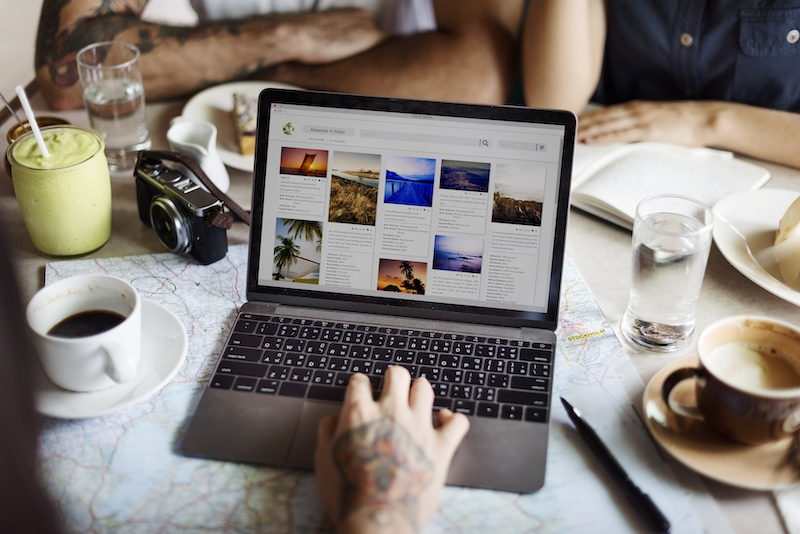

Cómo eliminar las cookies de Google Chrome (iOS)
- Abra la aplicación Google Chrome en su dispositivo.
- Seleccione los tres puntos de la esquina inferior derecha.
- Seleccione la configuración en el menú que aparece. Debería ser la última opción.
- Una nueva ventana se abrirá. Seleccione privacidad.
- Aparecerá un nuevo menú. La primera opción debe estar etiquetada como rango de tiempo. Establezca el rango de tiempo para reflejar cuánto tiempo antes desea eliminar las cookies. Si desea eliminar todas las cookies, seleccione todo el tiempo.
- Seleccione Cookies, Datos del sitio. Debe ser el tercer botón desde arriba. Debería aparecer una marca de verificación azul en el lado derecho del botón para verificar que está seleccionado.
Cómo eliminar las cookies de Mozilla Firefox
- Abre Mozilla Firefox .
- Haga clic en las tres líneas en la esquina superior derecha. Está justo debajo de la salida X.
- Aparecerá un menú. Haga clic en opción o preferencias si está en una Mac. Se ubicará once opciones más abajo, aproximadamente en la mitad del menú.
- En el lado izquierdo de la pantalla, habrá un menú. Haz clic en Privacidad y seguridad.
- En Cookies y datos del sitio habrá un botón Borrar datos. Es la primera opción. Haga clic en Borrar datos.
- Seleccione la primera casilla, Cookies y datos del sitio.
- Haga clic en el botón Borrar.
- Para guardar sus cambios en una computadora con Windows, cierre y vuelva a abrir Firefox. Para guardar los cambios en una computadora Apple, seleccione Salir en la barra de menú superior.
- Haz clic en Borrar datos de navegación.
- Confirme que desea eliminar las cookies.
Cómo eliminar las cookies de Safari (macOS)
- Abra Safari desde la barra de menú superior de su dispositivo Mac.
- Haga clic en preferencias. Debería ser la tercera opción.
- Haz clic en privacidad. Debe estar en el menú hacia la parte superior de la pantalla y la séptima opción desde la izquierda.
- Haz clic en administrar datos del sitio web. Se encuentra en la sección Cookies y datos del sitio web del sitio.
- Haz clic en eliminar todo. Aparecerá una ventana de confirmación.
- Haga clic en Quitar ahora.
- Para guardar sus cambios, vaya a Safari y seleccione salir.
Cómo eliminar las cookies de Safari (iOS)
- Abra Configuración en su dispositivo .
- Desplázate y haz clic en Safari.
- Encontrará múltiples opciones para configurar su configuración de cookies según sus preferencias. Debajo de estas opciones, encontrará un botón llamado Borrar historial y datos del sitio web. Selecciona esto.
- Para confirmar que desea eliminar su historial y datos, seleccione Borrar historial y datos en la ventana emergente de confirmación.

Cómo eliminar las cookies de Microsoft Edge
- Abre Microsoft Edge .
- Haga clic en los tres puntos horizontales en la esquina superior derecha de la pantalla.
- Seleccione la configuración. Debería ser el cuarto desde el final de la lista.
- Habrá un menú en el lado izquierdo de la pantalla. Haz clic en Privacidad, búsqueda y servicios.
- Habrá una sección titulada Borrar datos de navegación. En esta sección, habrá un botón para Elegir qué borrar. Haga clic en el botón elegir qué borrar.
- Habrá cuatro cajas. Seleccione el segundo desde abajo, Cookies y datos del sitio.
- Haga clic en el botón Borrar ahora en la parte inferior de la ventana.
- Cierra Microsoft Edge para que surta efecto.
¿Debe eliminar sus cookies?
En última instancia, depende de usted eliminar sus cookies y configurar sus ajustes para dejar de crear nuevas cookies . Ahora que puede responder a la pregunta "¿Qué es una cookie de computadora?", puede tomar una decisión informada sobre cómo quiere tratar con ellos. Debe decidir si el riesgo asociado con las cookies es lo suficientemente grande como para renunciar a las cookies de personalización que le brindan. Ahora que sabe qué son las cookies y cómo funcionan, puede tomar esta decisión usted mismo. ¿Qué va a hacer una cookie en una computadora para afectar su experiencia en Internet ahora que conoce los pros y los contras?
PREGUNTAS MÁS FRECUENTES:
- ¿Debo eliminar las cookies?
- ¿Cuáles son los riesgos asociados con las cookies?
- ¿Cuál es el propósito de las cookies?
- ¿Cómo detengo las cookies en Mozilla Firefox?
- ¿Qué es una cookie en un ordenador?